Not
Åtkomst till denna sida kräver auktorisation. Du kan prova att logga in eller byta katalog.
Åtkomst till denna sida kräver auktorisation. Du kan prova att byta katalog.
I den här artikeln beskrivs:
- De typer av övervakningsdata som du kan samla in för den här tjänsten.
- Sätt att analysera dessa data.
Note
Om du redan är bekant med den här tjänsten och/eller Azure Monitor och bara vill veta hur du analyserar övervakningsdata kan du läsa avsnittet Analysera i slutet av den här artikeln.
När du har viktiga program och affärsprocesser som är beroende av Azure-resurser måste du övervaka och få aviseringar för systemet. Azure Monitor-tjänsten samlar in och aggregerar mått och loggar från varje komponent i systemet. Azure Monitor ger dig en översikt över tillgänglighet, prestanda och motståndskraft och meddelar dig om problem. Du kan använda Azure-portalen, PowerShell, Azure CLI, REST API eller klientbibliotek för att konfigurera och visa övervakningsdata.
- Mer information om Azure Monitor finns i Översikt över Azure Monitor.
- Mer information om hur du övervakar Azure-resurser i allmänhet finns i Övervaka Azure-resurser med Azure Monitor.
Insights
Vissa tjänster i Azure har en inbyggd instrumentpanel för övervakning i Azure-portalen som är en startpunkt för övervakning av din tjänst. Dessa instrumentpaneler kallas insikter och du hittar dem i Insights Hub i Azure Monitor i Azure-portalen.
ExpressRoute använder Nätverksinsikter för att tillhandahålla en detaljerad topologimappning av alla ExpressRoute-komponenter (peerings, anslutningar, gatewayer) i förhållande till varandra. Nätverksinsikter för ExpressRoute har också en förinstallerad mätetalspanel för tillgänglighet, dataflöde, paketförluster och gateway-mätetal. Mer information finns i Azure ExpressRoute Insights med Networking Insights.
Resurstyper
Azure använder begreppet resurstyper och ID:t för att identifiera allt i en prenumeration. Resurstyper ingår också i resurs-ID:t för varje resurs som körs i Azure. En resurstyp för en virtuell dator är till exempel Microsoft.Compute/virtualMachines. En lista över tjänster och deras associerade resurstyper finns i Resursprovidrar.
Azure Monitor organiserar på liknande sätt kärnövervakningsdata i mått och loggar baserat på resurstyper, även kallade namnområden. Olika mått och loggar är tillgängliga för olika resurstyper. Tjänsten kan vara associerad med mer än en resurstyp.
Mer information om resurstyperna för ExpressRoute finns i Referens för Azure ExpressRoute-övervakningsdata.
Datalagring
För Azure Monitor:
- Måttdata lagras i Azure Monitor-måttdatabasen.
- Loggdata lagras i Azure Monitor-loggarkivet. Log Analytics är ett verktyg i Azure-portalen som kan ställa frågor till det här lagret.
- Azure-aktivitetsloggen är ett separat arkiv med ett eget gränssnitt i Azure-portalen.
Du kan också dirigera mått- och aktivitetsloggdata till Azure Monitor-loggarkivet. Du kan sedan använda Log Analytics för att fråga efter data och korrelera dem med andra loggdata.
Många tjänster kan använda diagnostikinställningar för att skicka mått- och loggdata till andra lagringsplatser utanför Azure Monitor. Exempel inkluderar Azure Storage, värdbaserade partnersystem och icke-Azure-partnersystem, som alla använder Event Hubs.
Detaljerad information om hur Azure Monitor lagrar data finns i Azure Monitor-dataplattformen.
Resursloggar samlas inte in och lagras förrän du skapar en diagnostikinställning och skickar dem till en eller flera platser.
Se Skapa diagnostikinställning för att samla in plattformsloggar och mått i Azure för detaljerad information om hur du skapar en diagnostikinställning med hjälp av Azure-portalen, CLI eller PowerShell. När du skapar en diagnostikinställning anger du vilka kategorier av loggar som ska samlas in. Kategorierna för Azure ExpressRoute visas i referensen för Azure ExpressRoute-övervakningsdata.
Important
För att aktivera de här inställningarna krävs ytterligare Azure-tjänster (lagringskonto, händelsehubb eller Log Analytics), vilket kan öka kostnaden. Om du vill beräkna en uppskattad kostnad går du till Priskalkylatorn för Azure.
Azure Monitor-plattformsmätvärden
Azure Monitor tillhandahåller plattformsmått för de flesta tjänster. Dessa mått är:
- Individuellt definierad för varje namnområde.
- Lagras i azure monitor-databasen för tidsseriemått.
- Lättviktig och kan stödja aviseringar i nästan realtid.
- Används för att spåra prestanda för en resurs över tid.
Samling: Azure Monitor samlar in plattformsmått automatiskt. Ingen konfiguration krävs.
Routning: Du kan också dirigera vissa plattformsmått till Azure Monitor-loggar/Log Analytics så att du kan köra frågor mot dem med andra loggdata. Kontrollera DS-exportinställningen för varje mått för att se om du kan använda en diagnostikinställning för att dirigera måttet till Azure Monitor-loggar/Log Analytics.
- För mer information, se diagnostikinställningen för mätvärden.
- Information om hur du konfigurerar diagnostikinställningar för en tjänst finns i Skapa diagnostikinställningar i Azure Monitor.
En lista över alla mått som du kan samla in för alla resurser i Azure Monitor finns i Mått som stöds i Azure Monitor.
En lista över tillgängliga mått för ExpressRoute finns i Referens för Azure ExpressRoute-övervakningsdata.
Note
Du rekommenderas inte att använda klassiska mått .
Analysera mått
Du kan analysera mått för Azure ExpressRoute med mått från andra Azure-tjänster med hjälp av Metrics Explorer genom att öppna Mått från Azure Monitor-menyn . Mer information om hur du använder det här verktyget finns i Analysera mått med Azure Monitor Metrics Explorer .
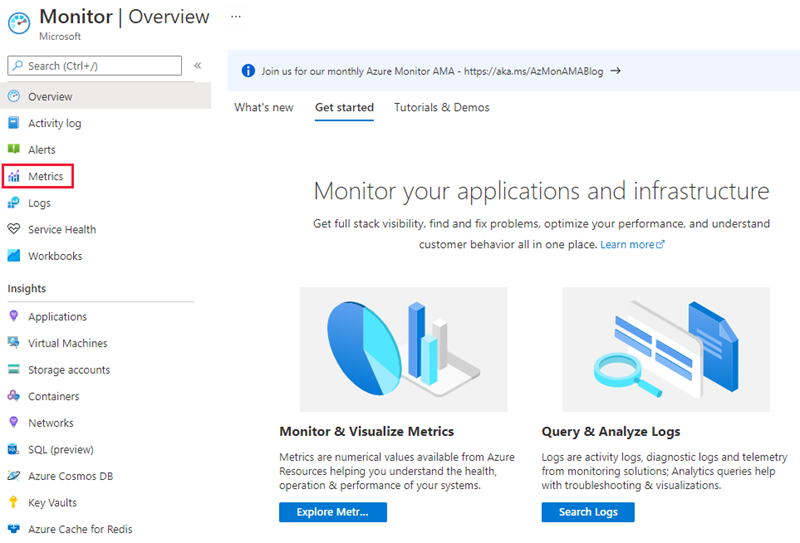
Som referens kan du se en lista över alla resursmått som stöds i Azure Monitor.
- Om du vill visa ExpressRoute-mått filtrerar du efter ExpressRoute-kretsar av resurstyp.
- Om du vill visa mått för global räckvidd filtrerar du efter ExpressRoute-kretsar av resurstyp och väljer en ExpressRoute-kretsresurs som har Global Reach aktiverat.
- Om du vill visa ExpressRoute Direct-mått filtrerar du Resurstyp efter ExpressRoute-portar.
När ett mått har valts tillämpas standardaggregeringen. Valfritt kan du använda uppdelning, som visar måttet med olika dimensioner.
ExpressRoute-mått
Om du vill visa mått går du till sidan Azure Monitor och väljer Mått. Om du vill visa ExpressRoute-mått filtrerar du efter ExpressRoute-kretsar av resurstyp. Om du vill visa mått för global räckvidd filtrerar du efter ExpressRoute-kretsar av resurstyp och väljer en ExpressRoute-kretsresurs som har Global Reach aktiverat. Om du vill visa ExpressRoute Direct-mått filtrerar du Resurstyp efter ExpressRoute-portar.
När ett mått har valts tillämpas standardaggregeringen. Du kan valfritt använda delning, som visar måttet med olika dimensioner.
Important
När du visar ExpressRoute-mått i Azure-portalen väljer du en tidskornighet på 5 minuter eller större för bästa möjliga resultat.
För ExpressRoute-måtten, se Referens för Azure ExpressRoute-övervakningsdata.
Sammansättningstyper
Metrics Explorer stöder sum, maximum, minimum, average och count som aggregeringstyper. Du bör använda den rekommenderade aggregeringstypen när du granskar insikterna för varje ExpressRoute-mått.
- Summa: Summan av alla värden som samlas in under aggregeringsintervallet.
- Antal: Antalet mätningar som samlas in under aggregeringsintervallet.
- Genomsnitt: Medelvärdet av de måttvärden som samlas in under aggregeringsintervallet.
- Min: Det minsta värdet som samlas in under aggregeringsintervallet.
- Max: Det största värdet som samlats in under aggregeringsintervallet.
Azure Monitor-resursloggar
Resursloggar ger insikter om åtgärder som har utförts av en Azure-resurs. Loggar genereras automatiskt, men du måste dirigera dem till Azure Monitor-loggar för att spara eller köra frågor mot dem. Loggar ordnas i kategorier. Ett givet namnområde kan ha flera resursloggkategorier.
Samling: Resursloggar samlas inte in och lagras förrän du skapar en diagnostikinställning och dirigerar loggarna till en eller flera platser. När du skapar en diagnostikinställning anger du vilka kategorier av loggar som ska samlas in. Det finns flera sätt att skapa och underhålla diagnostikinställningar, inklusive Azure-portalen, programmatiskt och via Azure Policy.
Routning: Det föreslagna standardvärdet är att dirigera resursloggar till Azure Monitor-loggar så att du kan köra frågor mot dem med andra loggdata. Andra platser som Azure Storage, Azure Event Hubs och vissa Microsoft-övervakningspartner är också tillgängliga. Mer information finns i Azure-resursloggar och Resursloggmål.
Detaljerad information om hur du samlar in, lagrar och dirigerar resursloggar finns i Diagnostikinställningar i Azure Monitor.
En lista över alla tillgängliga resursloggkategorier i Azure Monitor finns i Resursloggar som stöds i Azure Monitor.
Alla resursloggar i Azure Monitor har samma rubrikfält följt av tjänstspecifika fält. Det vanliga schemat beskrivs i Azure Monitor-resursloggschemat.
Information om tillgängliga resursloggkategorier, deras associerade Log Analytics-tabeller och loggscheman för ExpressRoute finns i Referens för Azure ExpressRoute-övervakningsdata.
Azure-aktivitetslogg
Aktivitetsloggen innehåller händelser på prenumerationsnivå som spårar åtgärder för varje Azure-resurs som visas utanför resursen. till exempel att skapa en ny resurs eller starta en virtuell dator.
Samling: Aktivitetslogghändelser genereras automatiskt och samlas in i ett separat arkiv för visning i Azure Portal.
Routning: Du kan skicka aktivitetsloggdata till Azure Monitor-loggar så att du kan analysera dem tillsammans med andra loggdata. Andra platser som Azure Storage, Azure Event Hubs och vissa Microsoft-övervakningspartner är också tillgängliga. Mer information om hur du dirigerar aktivitetsloggen finns i Översikt över Azure-aktivitetsloggen.
Fler mått i Log Analytics
Du kan också visa ExpressRoute-mått genom att gå till din ExpressRoute-kretsresurs och välja fliken Loggar . För alla mått som du frågar efter innehåller utdata följande kolumner.
| Column | Type | Description |
|---|---|---|
| TimeGrain | string | PT1M (metriska värden skickas varje minut) |
| Count | real | Vanligtvis är det 2 (varje MSEE skickar ett enda mätvärde varje minut) |
| Minimum | real | Minimumvärdet av de två måttvärden som överförts av de två MSEE-enheterna |
| Maximum | real | Det maximala värdet av två måttvärden som överförts av de två MSEE:erna |
| Average | real | Lika med (minimum + maximum)/2 |
| Total | real | Summan av de två måttvärdena från båda MSEE:erna (huvudvärdet att fokusera på för måttet som efterfrågas) |
Analys av loggar
Data i Azure Monitor-loggar lagras i tabeller där varje tabell har en egen uppsättning unika egenskaper.
Alla resursloggar i Azure Monitor har samma fält följt av tjänstspecifika fält. Det vanliga schemat beskrivs i Azure Monitor-resursloggschemat. Schemat för ExpressRoute-resursloggar finns i Azure ExpressRoute-datareferensen.
Aktivitetsloggen är en plattformsloggning som ger insikter om händelser på prenumerationsnivå. Du kan visa den separat eller dirigera den till Azure Monitor-loggar, där du kan göra mycket mer komplexa frågor med Log Analytics.
ExpressRoute lagrar data i följande tabeller.
| Table | Description |
|---|---|
| AzureDiagnostics | Gemensam tabell som används av flera tjänster för att lagra resursloggar. Resursloggar från ExpressRoute kan identifieras med MICROSOFT.NETWORK. |
| AzureMetrics | Måttdata som genereras av ExpressRoute som mäter deras hälsa och prestanda. |
Om du vill visa dessa tabeller navigerar du till din ExpressRoute-kretsresurs och väljer Loggar under Övervakning.
Note
Azure-diagnostikloggar, till exempel BGP-routningstabelllogg, uppdateras var 24:e timme.
Analysera övervakningsdata
Det finns många verktyg för att analysera övervakningsdata.
Azure Monitor-verktyg
Azure Monitor har stöd för följande grundläggande verktyg:
Metrics Explorer, ett verktyg i Azure Portal som gör att du kan visa och analysera mått för Azure-resurser. Mer information finns i Analysera mått med Azure Monitor Metrics Explorer.
Log Analytics, ett verktyg i Azure-portalen som gör att du kan köra frågor mot och analysera loggdata med hjälp av KQL (Kusto Query Language). Mer information finns i Kom igång med loggfrågor i Azure Monitor.
Aktivitetsloggen, som har ett användargränssnitt i Azure Portal för visning och grundläggande sökningar. Om du vill göra mer djupgående analys måste du dirigera data till Azure Monitor-loggar och köra mer komplexa frågor i Log Analytics.
Verktyg som möjliggör mer komplex visualisering är:
- Instrumentpaneler som gör att du kan kombinera olika typer av data i ett enda fönster i Azure-portalen.
- Arbetsböcker, anpassningsbara rapporter som du kan skapa i Azure-portalen. Arbetsböcker kan innehålla text-, mått- och loggfrågor.
- Grafana, ett öppet plattformsverktyg som utmärker sig i operativa instrumentpaneler. Du kan använda Grafana för att skapa instrumentpaneler som innehåller data från flera andra källor än Azure Monitor.
- Power BI, en tjänst för affärsanalys som tillhandahåller interaktiva visualiseringar mellan olika datakällor. Du kan konfigurera Power BI för att automatiskt importera loggdata från Azure Monitor för att dra nytta av dessa visualiseringar.
Exportverktyg för Azure Monitor
Du kan hämta data från Azure Monitor till andra verktyg med hjälp av följande metoder:
Mått: Använd REST-API:et för mätdata för att extrahera mätdata från måttdatabasen i Azure Monitor. API:et stöder filteruttryck för att förfina de data som hämtas. Mer information finns i Azure Monitor REST API-referens.
Loggar: Använd REST-API:et eller de associerade klientbiblioteken.
Ett annat alternativ är exporten av arbetsytedata.
Information om hur du kommer igång med REST-API:et för Azure Monitor finns i Genomgång av REST API för Azure-övervakning.
Kusto-frågor
Du kan analysera övervakningsdata i Azure Monitor-loggar/Log Analytics-arkivet med hjälp av Kusto-frågespråket (KQL).
Important
När du väljer Loggar på tjänstens meny i portalen öppnas Log Analytics med frågeomfånget inställt på den aktuella tjänsten. Det här omfånget innebär att loggfrågor endast innehåller data från den typen av resurs. Om du vill köra en fråga som innehåller data från andra Azure-tjänster väljer du Loggar på Azure Monitor-menyn . Mer information finns i Log query scope and time range in Azure Monitor Log Analytics (Loggfrågeomfång och tidsintervall i Azure Monitor Log Analytics ).
En lista över vanliga frågor för alla tjänster finns i Log Analytics-frågegränssnittet.
Exempel på Kusto-frågor
Dessa frågor fungerar med det nya språket.
Fråga efter BGP-routetabellen (Border Gateway Protocol) som inhämtats under de senaste 12 timmarna.
AzureDiagnostics | where TimeGenerated > ago(12h) | where ResourceType == "EXPRESSROUTECIRCUITS" | project TimeGenerated, ResourceType , network_s, path_s, OperationNameFråga efter BGP-informationsmeddelanden efter nivå, resurstyp och nätverk.
AzureDiagnostics | where Level == "Informational" | where ResourceType == "EXPRESSROUTECIRCUITS" | project TimeGenerated, ResourceId , Level, ResourceType , network_s, path_sFråga efter Trafikdiagram BitInPerSeconds under den senaste timmen.
AzureMetrics | where MetricName == "BitsInPerSecond" | summarize by Average, bin(TimeGenerated, 1h), Resource | render timechartFråga om trafikdiagrammet BitOutPerSeconds under den senaste timmen.
AzureMetrics | where MetricName == "BitsOutPerSecond" | summarize by Average, bin(TimeGenerated, 1h), Resource | render timechartFråga efter diagram över ArpAvailability i 5-minutersintervall.
AzureMetrics | where MetricName == "ArpAvailability" | summarize by Average, bin(TimeGenerated, 5m), Resource | render timechartFråga efter diagram över BGP-tillgänglighet i 5-minutersintervall.
AzureMetrics | where MetricName == "BGPAvailability" | summarize by Average, bin(TimeGenerated, 5m), Resource | render timechart
Alerts
Azure Monitor-aviseringar meddelar dig proaktivt när specifika villkor finns i dina övervakningsdata. Med aviseringar kan du identifiera och åtgärda problem i systemet innan kunderna märker dem. Mer information finns i Azure Monitor-aviseringar.
Det finns många källor till vanliga aviseringar för Azure-resurser. Exempel på vanliga aviseringar för Azure-resurser finns i Exempelloggaviseringsfrågor. Webbplatsen Azure Monitor Baseline Alerts (AMBA) innehåller en halvautomatiserad metod för att implementera viktiga plattformsmåttaviseringar, instrumentpaneler och riktlinjer. Webbplatsen gäller för en kontinuerligt expanderande delmängd av Azure-tjänster, inklusive alla tjänster som ingår i Azure Landing Zone (ALZ).
Det gemensamma aviseringsschemat standardiserar förbrukningen av Azure Monitor-aviseringsmeddelanden. Mer information finns i Vanliga aviseringsscheman.
Typer av aviseringar
Du kan avisera om valfritt mått eller loggdatakälla på Azure Monitor-dataplattformen. Det finns många olika typer av aviseringar beroende på vilka tjänster du övervakar och de övervakningsdata som du samlar in. Olika typer av aviseringar har olika fördelar och nackdelar. Mer information finns i Välj rätt övervakningsaviseringstyp.
I följande lista beskrivs de typer av Azure Monitor-aviseringar som du kan skapa:
- Måttaviseringar utvärderar resursmått med jämna mellanrum. Mått kan vara plattformsmått, anpassade mått, loggar från Azure Monitor som konverterats till mått eller Application Insights-mått. Måttaviseringar kan också tillämpa flera villkor och dynamiska tröskelvärden.
- Med loggaviseringar kan användare använda en Log Analytics-fråga för att utvärdera resursloggar med en fördefinierad frekvens.
- Aktivitetsloggaviseringar utlöses när en ny aktivitetslogghändelse inträffar som matchar definierade villkor. Resource Health-aviseringar och Service Health-aviseringar är aktivitetsloggaviseringar som rapporterar om tjänstens och resurshälsan.
Vissa Azure-tjänster stöder även aviseringar om smart identifiering, Prometheus-aviseringar eller rekommenderade aviseringsregler.
För vissa tjänster kan du övervaka i stor skala genom att tillämpa samma måttaviseringsregel på flera resurser av samma typ som finns i samma Azure-region. Enskilda meddelanden skickas för varje övervakad resurs. Information om Azure-tjänster och moln som stöds finns i Övervaka flera resurser med en aviseringsregel.
Note
Under underhåll mellan Microsoft Edge och kärnnätverket visas BGP-tillgängligheten nere även om BGP-sessionen mellan kundkanten och Microsoft Edge förblir uppe. Om du vill ha information om underhåll mellan Microsoft Edge och kärnnätverket måste du ha dina underhållsaviseringar aktiverade och konfigurerade.
Note
Om du skapar eller kör ett program som körs på din tjänst kan Azure Monitor-programinsikter erbjuda fler typer av aviseringar.
ExpressRoute-aviseringsregler
I följande tabell visas några föreslagna aviseringsregler för ExpressRoute. Dessa aviseringar är bara exempel. Du kan ange aviseringar för alla mått, loggposter eller aktivitetsloggposter som anges i azure ExpressRoute-övervakningsdatareferensen.
| Aviseringstyp | Condition | Description |
|---|---|---|
| ARP-tillgängligheten har minskat | Dimensionens namn: Peeringtyp, Aggregationstyp: Medelvärde, Operator: Mindre än, Tröskelvärde: 100% | När ARP-tillgängligheten är nere för en peeringtyp. |
| BGP-tillgängligheten har minskat | Dimensionsnamn: Peer, Aggregeringstyp: Medelvärde, Operator: Mindre än, Tröskelvärde: 100% | När BGP-tillgängligheten är nere för en peer. |
Aviseringar för ExpressRoute-gatewayanslutningar
Om du vill konfigurera aviseringar går du till Azure Monitor och väljer sedan Aviseringar.
Välj + Skapa>aviseringsregel och välj anslutningsresursen för ExpressRoute-gatewayen. Välj Nästa: Villkor > för att konfigurera signalen.
På sidan Välj en signal väljer du ett mått, resurshälsa eller aktivitetslogg som du vill få aviseringar om. Beroende på vilken signal du väljer kan du behöva ange ytterligare information, till exempel ett tröskelvärde. Du kan också kombinera flera signaler i en enda avisering. Välj Nästa: Åtgärder > för att definiera vem och hur de får aviseringar.
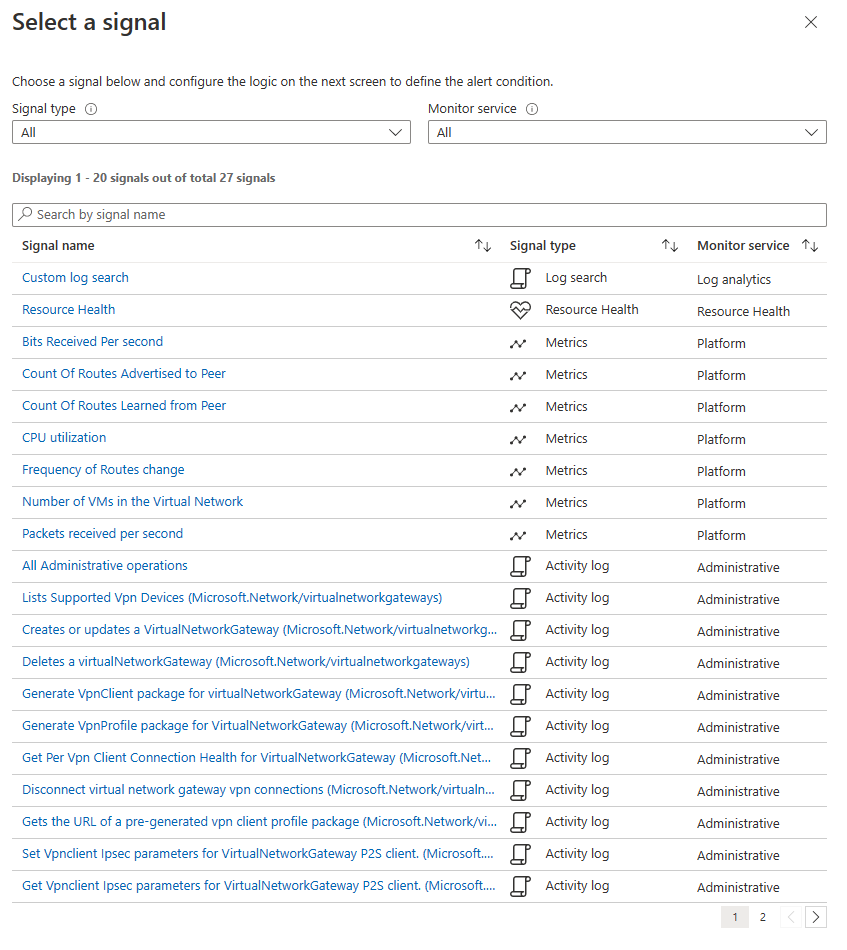
Välj + Välj åtgärdsgrupper för att välja en befintlig åtgärdsgrupp som du skapade tidigare eller välj + Skapa åtgärdsgrupp för att definiera en ny. I åtgärdsgruppen bestämmer du hur meddelanden skickas och vem som tar emot dem.
Välj Granska + skapa och sedan Skapa för att implementera aviseringen till din prenumeration.
Advisor-rekommendationer
För vissa tjänster, om kritiska villkor eller överhängande ändringar inträffar under resursåtgärder, visas en avisering på sidan Tjänstöversikt i portalen. Du hittar mer information och rekommenderade korrigeringar för aviseringen i Advisor-rekommendationer under Övervakning i den vänstra menyn. Under normal drift visas inga advisor-rekommendationer.
Mer information om Azure Advisor finns i Översikt över Azure Advisor.
Aviseringar baserat på varje peering
När du har valt ett mått tillåter vissa mått dig att konfigurera dimensioner baserat på peering eller en specifik peer (virtuella nätverk).
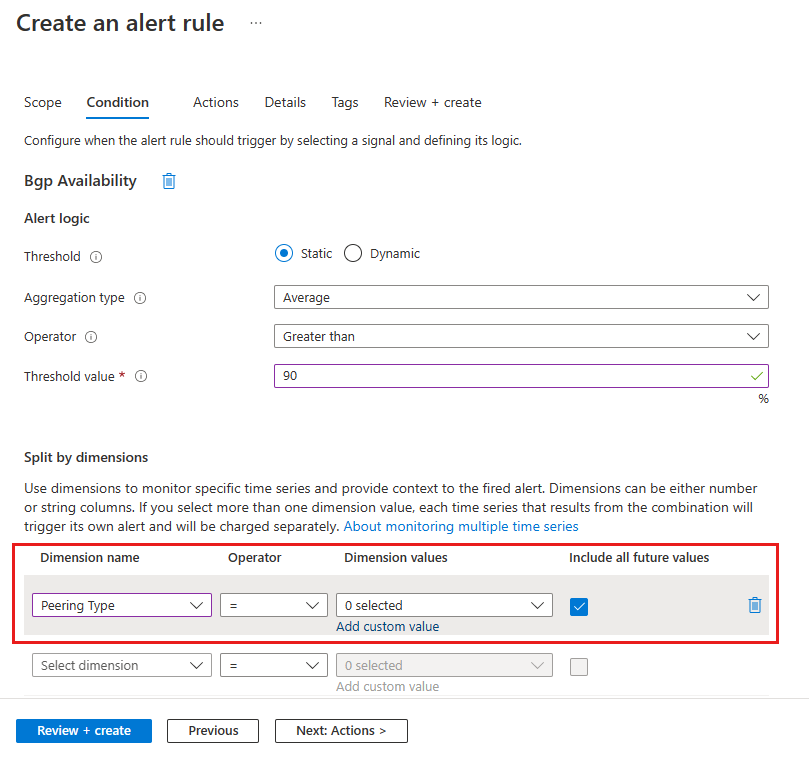
Konfigurera aviseringar för aktivitetsloggar på kretsar
När du väljer signaler som ska aviseras på kan du välja signaltyp för aktivitetslogg .
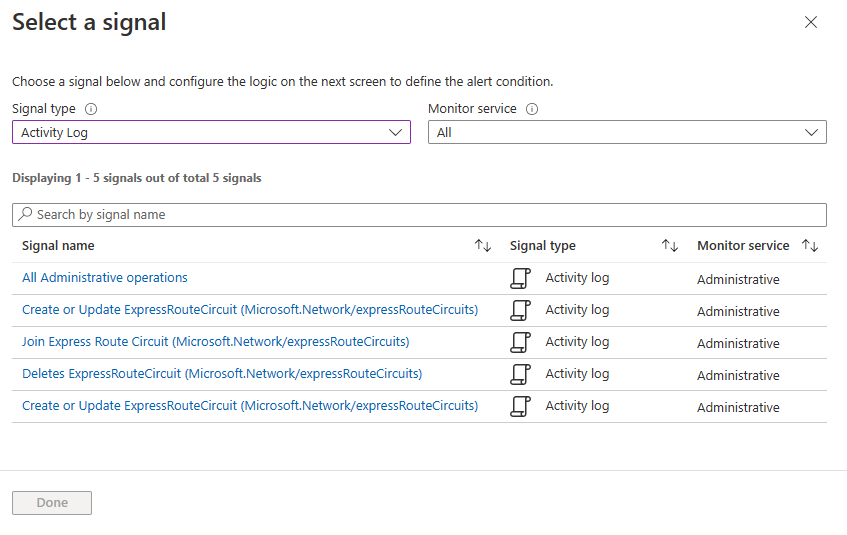
Relaterat innehåll
- Se Referens för Azure ExpressRoute-övervakningsdata för en referens till mått, loggar och andra viktiga värden som skapats för ExpressRoute.
- Mer information om övervakning av Azure-resurser finns i Övervaka Azure-resurser med Azure Monitor .